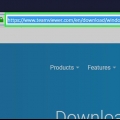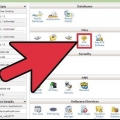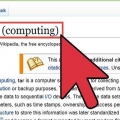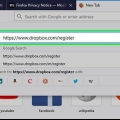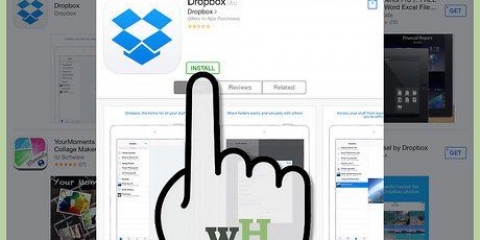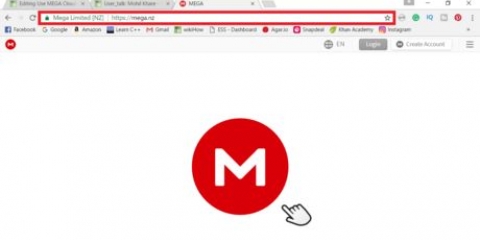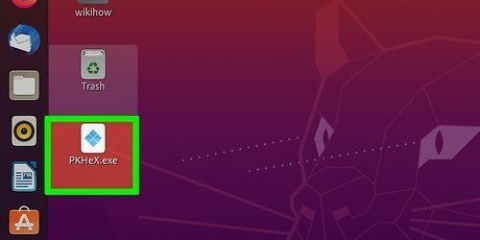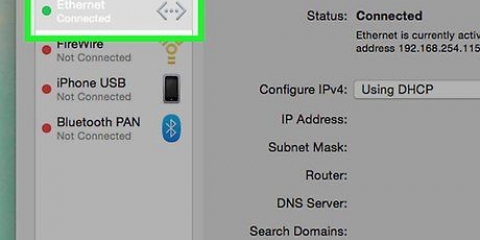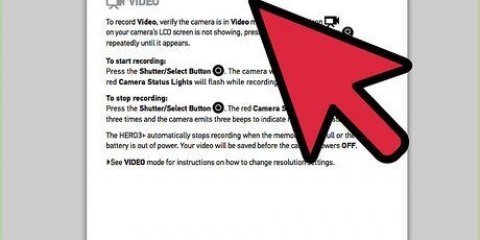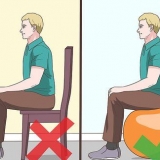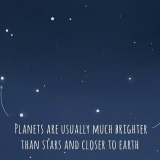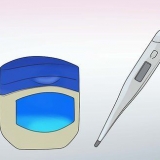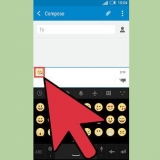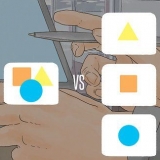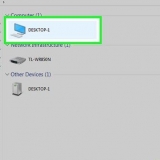Gebruik ssh
Inhoud
As jy aan `n ander rekenaar koppel oor die spreekwoordelik onveilige internet, wil jy waarskynlik alles doen wat jy kan om jou data veilig te hou. SSH is een manier om dit te doen. Om dit te doen sal jy SSH op jou rekenaar moet installeer en dan `n geënkripteerde verbinding met `n bediener maak. Onthou dat om die verbinding te beveilig, SSH aan beide kante van die verbinding geaktiveer moet word. Volg hierdie gids om seker te maak jou verbinding is so veilig as moontlik.
Trappe
Deel 1 van 3: Koppel vir die eerste keer

1. Installeer SSH. In Windows sal jy `n SSH-kliënt moet aflaai. Die gewildste is Cygwin, wat u gratis van die ontwikkelaar se webwerf kan aflaai. Laai die program af en installeer dit. Nog `n gewilde gratis program is PuTTY.
- Tydens die installering van Cygwin moet u kies om OpenSSH vanaf die Net-afdeling te installeer.
- Op Linux en Mac OS X is SSH reeds geïnstalleer. Dit is omdat SSH `n UNIX-stelsel is, en omdat Linux en OS X van UNIX afgelei is.

2. Begin SSH. Maak die terminaalprogram oop wat deur Cygwin geïnstalleer is, of maak die terminaal in OS X of Linux oop. SSH gebruik `n terminale koppelvlak om met ander rekenaars te kommunikeer. Daar is geen grafiese koppelvlak vir SSH nie, so jy sal moet leer hoe om opdragte te tik.

3. Toets die verbinding. Voordat jy in die kwessie van veilige sleutels en lêeroordragte ingaan, is dit belangrik om te toets dat SSH behoorlik op jou rekenaar gekonfigureer is, sowel as op die stelsel waaraan jy koppel. Voer die volgende opdrag in, vervang Jy sal vir jou wagwoord gevra word wanneer die verbinding tot stand gebring is. Jy sal nie die wyser sien beweeg of enige karakter wat jy as deel van die wagwoord invoer nie. As hierdie stap misluk, is SSH nie korrek op jou eie rekenaar gekonfigureer nie, of die ander rekenaar aanvaar nie `n SSH-verbinding nie. 


$ ssj Deel 2 van 3: Leer die basiese opdragte

1. Gaan na die SSH-dop. As jy vir die eerste keer aan die ander rekenaar koppel, behoort jy in die HOME-gids te wees. Om binne hierdie gidsstruktuur te navigeer, gebruik die
CD bevel:CD ... Jy gaan 1 gids op in die boomstruktuur.CD . Gaan na `n gespesifiseerde subgids. cd /tuis/gids/pad/. Gaan na die gespesifiseerde gids vanaf die wortel (tuis).cd ~. Keer terug na TUIS-gids.
2. Gaan die inhoud van die huidige gidse na. Om te sien watter lêers en vouers in jou huidige ligging is, gebruik die opdrag
ls:ls. Lys alle lêers en dopgehou in die huidige gids.ls -l. Lys die inhoud van die gids saam met bykomende inligting soos grootte, toestemmings en datum.ls-a. Lys alle inhoud, insluitend verborge lêers en dopgehou.
3. Kopieer lêers van huidige ligging na afgeleë rekenaar. As jy lêers van jou eie rekenaar na `n afgeleë rekenaar wil kopieer, gebruik die opdrag
skp:scp /localdirectory/voorbeeld1.txt sal voorbeeld1.txt kopieer na die pad skp sal voorbeeld1.txt beweeg van die tuisgids op die afgeleë rekenaar na die huidige gids op die plaaslike rekenaar.  4. Kopieer lêers via die dop. Gebruik die opdrag
4. Kopieer lêers via die dop. Gebruik die opdrag cp om kopieë van lêers in dieselfde gids of in `n gids van jou keuse te maak:cp voorbeeld1.txt voorbeeld2.txt sal `n kopie van voorbeeld1 maak.txt onder die naam voorbeeld2.txt op dieselfde plek.cp voorbeeld1.txt sal `n kopie van voorbeeld1 maak.txt in die plek aangedui deur  5. Skuif en hernoem lêers. As jy `n lêer wil hernoem, of as jy die lêer wil skuif sonder om dit te kopieer, kan jy die opdrag uitvoer
5. Skuif en hernoem lêers. As jy `n lêer wil hernoem, of as jy die lêer wil skuif sonder om dit te kopieer, kan jy die opdrag uitvoer pl:mv voorbeeld1.txt voorbeeld2.txt sal voorbeeld1.hernoem txt na voorbeeld2.txt. Die lêer sal nie geskuif word nie.mv gids1 gids2 sal gids1 hernoem na gids2. Die inhoud van die gids sal nie verander word nie.mv voorbeeld1.txt gids1/ Sal voorbeeld1.skuif txt na gids1.mv voorbeeld1.txt gids1/voorbeeld2.txt sal voorbeeld1.txt na gids1 en hernoem dit in voorbeeld2.txt 6. Vee lêers en gidse uit. As jy iets van die rekenaar waaraan jy gekoppel is moet verwyder, gebruik die kode
6. Vee lêers en gidse uit. As jy iets van die rekenaar waaraan jy gekoppel is moet verwyder, gebruik die kode rm bevel:rm voorbeeld1.txt sal die lêer voorbeeld1.txt.rm –I voorbeeld1.txt sal die lêer voorbeeld1.txt nadat jy vir jou bevestiging gevra het.rm gids1/ sal gids1 saam met sy inhoud uitvee. 7. Verander toestemmings vir jou lêers. Jy kan die lees- en skryftoestemmings van jou lêers verander met die
7. Verander toestemmings vir jou lêers. Jy kan die lees- en skryftoestemmings van jou lêers verander met die chmod bevel:chmod u+w voorbeeld1.txt sal lees (wysig) toestemming by die lêer voeg vir die gebruiker (jy). Jy kan ook die g gebruik wysiger vir toestemmings van `n groep, of die opdrag O vir wêreldtoestemmings (almal).chmod g+r voorbeeld1.txtsal lees/lees (toegang) toestemming verleen tot die lêer vir `n groep. Daar is `n lang lys van toestemmings wat jy kan gebruik om sekere dele van `n stelsel oop of toe te maak.  8. Leer die ander algemeen gebruikte basiese opdragte. Daar is nog `n paar belangrike opdragte wat jy baie in die dop-koppelvlak sal gebruik. dit is o.a.:
8. Leer die ander algemeen gebruikte basiese opdragte. Daar is nog `n paar belangrike opdragte wat jy baie in die dop-koppelvlak sal gebruik. dit is o.a.:mkdir nuwe gids skep `n nuwe subgids met die naam newdirectory.pwd sal die huidige gidsligging vertoon.wie wys wie by `n stelsel aangemeld is.pico nuwe lêer.txt of vi nuwe lêer.txt sal `n nuwe lêer skep en dit oopmaak met die lêerredigeerder. Verskillende stelsels het elk hul eie lêerredigeerder. Die bekendste is pico en vi. Jy benodig `n ander opdrag vir elke redigeerder. 9. Gedetailleerde inligting oor die verskillende opdragte. As jy nie seker is wat `n opdrag sal doen nie, gebruik die opdrag
9. Gedetailleerde inligting oor die verskillende opdragte. As jy nie seker is wat `n opdrag sal doen nie, gebruik die opdrag man om meer te wete te kom oor hoe om `n opdrag te gebruik en watter parameters om te gebruik:man wys inligting oor daardie opdrag. man - k sal alle bladsye van die handleiding vir die gespesifiseerde soekterm deursoek. Deel 3 van 3: Skep sleutels met enkripsie
 1. Skep jou SSH-sleutels. Met hierdie sleutels kan jy aan `n eksterne ligging koppel, sodat jy altyd `n wagwoord moet invoer. Dit is `n baie veiliger metode, aangesien die wagwoord nie elke keer oor die netwerk gestuur hoef te word nie.
1. Skep jou SSH-sleutels. Met hierdie sleutels kan jy aan `n eksterne ligging koppel, sodat jy altyd `n wagwoord moet invoer. Dit is `n baie veiliger metode, aangesien die wagwoord nie elke keer oor die netwerk gestuur hoef te word nie. - Skep die sleutellêergids op jou rekenaar, met die opdrag
$ mkdir .ssj - Skep die publieke en private sleutels met die opdrag
$ ssh-keygen –t rsa - Jy sal gevra word of jy `n erkenningsin vir die sleutels wil skep; dit is opsioneel. As jy nie `n herkenningsin wil skep nie, druk Enter. Dit sal twee sleutels in die skep.ssh-gids: id_rsa en id_rsa.kroeg
- Verander privaatsleuteltoestemmings. Om seker te maak dat die private sleutel slegs deur jou leesbaar is, gebruik die opdrag
$chmod 600 .ssh/id_rsa
 2. Plaas die publieke sleutel op die afgeleë rekenaar. Sodra die sleutels geskep is, is jy gereed om die publieke sleutel op die afgeleë rekenaar te plaas sodat jy sonder `n wagwoord kan koppel. Voer die volgende opdrag in en vervang voorheen gespesifiseerde dele:
2. Plaas die publieke sleutel op die afgeleë rekenaar. Sodra die sleutels geskep is, is jy gereed om die publieke sleutel op die afgeleë rekenaar te plaas sodat jy sonder `n wagwoord kan koppel. Voer die volgende opdrag in en vervang voorheen gespesifiseerde dele:$ scp .ssh/id_rsa.kroeg Maak seker dat jy `n dubbelpunt (:) aan die einde van `n opdrag plaas. U sal gevra word om `n wagwoord in te voer voordat die lêeroordrag begin. 3. Installeer die publieke sleutel op die afgeleë rekenaar. Sodra jy die sleutel op die afgeleë rekenaar geplaas het, sal jy dit moet installeer om korrek te werk. Meld eers by die afgeleë rekenaar aan, op dieselfde manier as in Stap 3.
3. Installeer die publieke sleutel op die afgeleë rekenaar. Sodra jy die sleutel op die afgeleë rekenaar geplaas het, sal jy dit moet installeer om korrek te werk. Meld eers by die afgeleë rekenaar aan, op dieselfde manier as in Stap 3. Skep `n SSH-lêergids op die afgeleë rekenaar, as dit nie reeds bestaan nie: $ mkdir .ssj Voeg jou sleutel by die gemagtigde sleutellêer. As hierdie lêer nie reeds bestaan nie, sal dit geskep word: $ kat id_rsa.kroeg >> .ssh/authorized_keys Verander die toestemmings vir die SSH-lêergids om toegang daartoe te verkry: $chmod 700 .ssj
4. Kyk of die verbinding werk. Sodra die sleutel op die afgeleë rekenaar geïnstalleer is, behoort jy te kan koppel sonder om vir `n wagwoord gevra te word. Voer die volgende wagwoord in om die verbinding te toets: $ ssj As jy koppel sonder om vir `n wagwoord gevra te word, dan is die sleutels korrek gekonfigureer.
Artikels oor die onderwerp "Gebruik ssh" Оцените, пожалуйста статью Gewilde